Hva er en VLC Media Player? Utforsk VLCs bruk og funksjoner
Det er et vanlig problem å oppleve noen problemer når du spiller av favorittvideoene dine på en mediespiller på grunn av kompatibilitetsproblemer. Vurder derfor å bruke VLC Media Player, som kan spille av nesten alle populære videofilformater. I tillegg er det en gratis og åpen kildekode mediespiller, slik at du kan bruke den uten å bruke noe beløp. Vil du lære mer om mediespilleren?
Dette innlegget vil presentere omfattende detaljer om VLC Media Player, som består av støttede formater, nøkkelfunksjoner og alternativer. Uten ytterligere diskusjon, sjekk ut følgende detaljer.
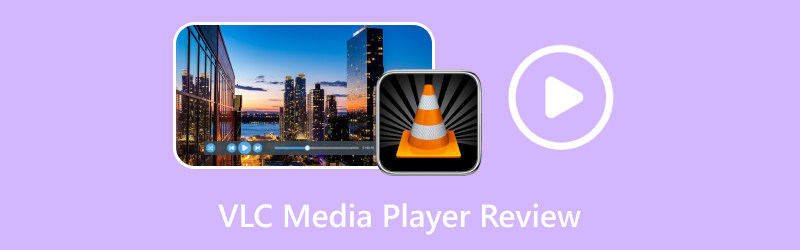
SIDEINNHOLD
Del 1. Hva er en VLC Media Player
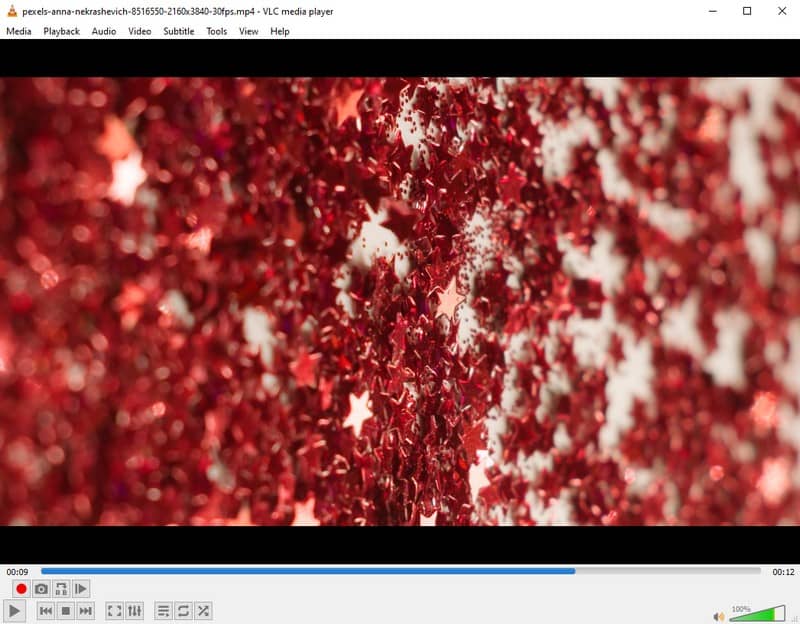
Så, hva er en VLC Media Player? VLC Media Player er en åpen kildekode multimediaspiller tilgjengelig på alle plattformer. Spesifikt kan VLC brukes på Android, Linux, iOS, Mac, Unix, Windows og andre plattformer uten begrensninger. Dette programmet er kjent for sine mediespillerfunksjoner, siden det kan spille av alt, inkludert plater, enheter, filer og strømmer. Utenom det har den også lyd- og videokonverteringsmuligheter. Med denne mediespilleren er du åpen for alle nødvendige kodeker, som MP3, MKV, WMV, WEBM, MPEG-2, MPEG-4 og H.264. Med det trenger du ikke ekstra kodekpakker.
VLC Media Player støtter omfattende lyd- og videoformater for å gi deg en følelse av ultimat helhet. Du kan jobbe med nesten alle de vanlige og populære medieformatene problemfritt. Følgende er formatene du åpnes for å inkludere:
| Kategori | Formater |
| Lyd | MP3, AAC, WMA, FLAC, MPEG Layer, Vorbis, AC3, E-AC-3, MLP/TrueHD>3, ALAC, Speex, Musepack/MPC, ATRAC3, Mod, Wavpack, APE, TrueAudio, Real Audio, AMR ( 3GPP), Alaw/Ulaw, LPCM, MIDI, QCELP, ADPCM, DV Audio, QDM2/QDMC og MACE. |
| Video | WMV ½, WMV 3/ WMV-9 / VC-1, MPEG-½, XviD, 3ivX D4, MPEG-4 ASP, DivX (1/2/3/4/5/6), H.261, H.263 / H.263i, H.264 / MPEG-4 AVC, Theora, Cinepak, Dirac / VC-2, MJPEG (A/B), Sorenson ⅓, DV, On2 VP3/VP5/VP6, Indeo Video v3 (IV32), og ekte video (1/2/3/4). |
For at du skal vite hva du kan forvente av mediespilleren, er fordelene og ulempene med programmet nedenfor.
Fordeler
- Det er en gratis og åpen kildekode mediespiller.
- Den tilbyr tilpassbare konverteringsprofiler.
- Den tilbyr nedlastingsalternativer for streaming av lyd og video.
- Den har vanlige og populære kodeker.
- Brukere trenger ingen kodekinstallasjon for å lese musikk- eller videofiler.
- Den har en innebygd equalizer som gjør det mulig for brukere å øke lyden uten å forvrenge kvaliteten.
- Det gjør det mulig for brukere å forhåndsvise utdataene under konvertering.
Ulemper
- Den mangler videoredigeringsmuligheter.
- Det er utsatt for enkelte feil.
- Brukere må åpne filene direkte fra deres respektive mapper.
Del 2. Nøkkelfunksjoner til en VLC Media Player
VLC Media Player er et av de beste multimediaavspillingsprogrammene. Selvfølgelig har denne mediespilleren mange nøkkelfunksjoner å tilby brukerne. Noen av høydepunktene er som følger:
- Den kan spille av nesten alle lyd- eller videoformater, noe som gjør den til en alt-i-ett mediespiller som kan åpne multimediebeholdere.
- Den gjør det mulig for brukere å spille av flere filmer samtidig med en spilleliste.
- Den støtter avspilling av zip-filer uten individuell utpakking.
- Den tilbyr videofiltre, som lysstyrke, metning, kontrast, maskering, uskarphet og fargeoverlegg.
- Brukere kan tilpasse volumet med opptil 200%.
- Brukere kan kontrollere videoavspillingshastighetene opptil 4x.
- Den tilbyr verktøy for å justere lyd- og videoavspilling.
- Brukere kan se begynnelsen av filmen mens den er i ferd med å lastes ned.
Del 3. Sammenligningstabell for VLC Media Players skrivebordsversjon og mobilversjon
VLC Media Player er ikke bare tilgjengelig på stasjonære enheter, men den er også tilgjengelig på smarttelefoner. Denne delen vil presentere en sammenligningstabell mellom VLC Media Players desktop- og mobilversjoner. Med det vil du lære om mediespillerens likheter, forskjeller og andre aspekter ved versjonene deres.
| VLC Media Player (skrivebordsversjon) | VLC Media Player (mobilversjon) | |
| Brukergrensesnitt | Den har et mer tradisjonelt grensesnitt for mus og tastaturinndata. | Den er designet for berøringsbaserte enheter og er optimalisert for mindre skjermer. |
| Støttet inndatafilformat | MP4, WMA, WMV, ASF, AVI, MPEG (ES, PS, TS, PVA, MP3), 3GP, OGG, OGM, Annodex, Matroska (MKV), Real og mer. | MP4, MKV, AVI, MOV, FLAC, TS, OGG, M2TS, WV og AAC. |
| Tilgjengelige funksjoner | Den tilbyr en rekke funksjoner, ettersom desktopversjonen kan gjøre mer enn mobilversjonen. | Noen funksjoner på skrivebordsversjonen, som avspillingskontroll over et nettverk og strømming av media over internett, er utilgjengelige på mobile enheter på grunn av begrensninger. |
| Opptreden | Ytelsen er tilfredsstillende fordi desktop-versjonen har mer prosessorkraft og minne. | Ytelsen er gjennomsnittlig på grunn av de begrensede ressursene til mobile enheter. |
Del 4. Beste VLC Media Player Alternativ
En annen videospiller som kan spille av mange videoformater er Vidmore Video Converter. Dette programmet fungerer først og fremst som en omformer med innebygde funksjoner, som collage og filmmaker, og flere verktøy. Når vi snakker om verktøy, har den en videospiller som støtter og kan holde flere videoformater.
Når du importerer videofilen, spilles den automatisk av på spilleren. Her har den et grunnleggende alternativ for å spille av, stoppe og spole fremover videoen. I tillegg kan du endre hastigheten på videoen til sakte eller rask. Plukke ut 0,75×, 0,5×, 0,25×, og 0,125× hvis du vil at videoen skal spilles tregere. Plukke ut 1×, 1,25×, 1,5×, og 2× hvis du vil at videoen skal spilles raskere. Hvis du for eksempel vil ta et øyeblikksbilde av en scene i videoen din, kan du gjøre det. Den har en snapshot-funksjon, hvor du kan ta et skjermbilde mens videoen spilles av. I tillegg kan du endre volumet i henhold til dine preferanser.
For å få en bedre seeropplevelse kan du se videoen i fullskjerm. Faktisk har Vidmore Video Converter mye å tilby deg.
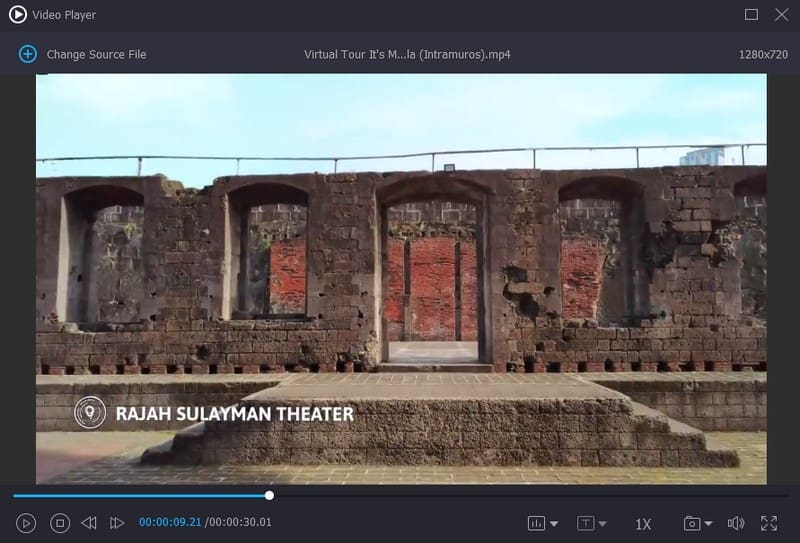
Del 5. Vanlige spørsmål om VLC Media Player
Er vlc media player trygt?
VLC Media Player er hundre prosent trygt å laste ned og bruke. Det anbefales å laste ned mediespilleren fra et godkjent og pålitelig nettsted. Det vil holde deg fri for alle typer virus.
Hvorfor er VLC så laggy?
Å slå på en streng strømprofil på Windows-enheten din kan føre til at programmer kjører sakte. Som et resultat kan videoer i VLC-mediespilleren forsinke eller stamme. For å unngå dette problemet, endre datamaskinens strømplan til høyytelsesmodus og se om det hjelper.
Hvordan roterer VLC Media Player video?
For å rotere videoen din, gå til Justering og effekter og geometri under alternativet Videoeffekter. Etterpå velger du Transformer for angi rotasjonsalternativer eller Roter for frihåndsrotasjon basert på dine preferanser.
Krever VLC internett?
VLC Media Player kan også spille av multimediefiler på enhetene dine ved å bruke ditt lokale hjemmenettverk eller internett.
Hvordan bruker jeg VLC Media Player?
Anta at du allerede har programmet installert. Det neste du må gjøre er å importere en fil. Når filen er lagt til, endre lyden etter behov, synkroniser lyden og videoen og legg til undertekster. Deretter endrer du visningsalternativene dine for å spille av videoen i henhold til dine preferanser.
Konklusjon
VLC Media Player har lenge vært ansett som en av de fremste mediespillerne fordi den fungerer på tvers av flere plattformer. Faktisk gir den alt du trenger fra en mediespiller. Hvis du foretrekker en mediespiller som er enkel å bruke og kan spille av forskjellige videoformater, stol på Vidmore Video Converter. Den tilbyr grunnleggende og avanserte funksjoner for å forbedre seeropplevelsen din. Det er det beste VLC mediespiller alternativ, slik at du kan nyte det du ser på.


